Spela in video, ljud, gameplay och webbkamera för att enkelt spela in värdefulla ögonblick.
Hur lägger man till text till skärminspelning? 4 sätt för alla enheter!
Även om skärminspelningar är värdefulla för tutorials, presentationer och annat, kan det öka deras inverkan avsevärt genom att lägga till text till dem. Oavsett om du vill framhäva steg, betona viktiga detaljer eller lägga till en professionell touch, kommer du att lära dig hur du lägger till text till skärminspelningar idag! Från att använda inbyggda verktyg till dedikerad redigeringsprogram, kan du skapa mer professionella resultat som effektivt förmedlar ditt budskap genom att veta hur man lägger till text till skärminspelningar.
Guidelista
Varför du behöver lägga till text till skärminspelning Det bästa sättet att lägga till text till video under inspelning Använd iMovie för att lägga till text till skärminspelningar på Mac Hur man lägger till text till inspelningar med foton på Windows Lägg till text till inspelningar via InShot [Android/iPhone]Varför du behöver lägga till text till skärminspelning
Att lägga till text till din skärminspelning handlar inte bara om estetik utan också om att göra dina handledningar, presentationer eller demonstrationer effektiva och engagerande för dina tittare. Textöverlägg ger sammanhang och vägleder din publik genom åtgärderna på skärmen. För att få det kortfattat, här är en lista med anledningar till varför det är viktigt:
• Vissa förklaringar som kan vara svåra att förmedla, att lägga till text kan ge ett viktigt sammanhang.
• Lägga till textöverlägg ger en touch av polering och professionalism till dina skärminspelningar.
• Att titta på en tyst inspelning kan vara tråkigt; att ha text på skärmen kan bryta upp detta och hålla tittarna fokuserade.
• Att ha text till din skärminspelning kommer att göra den mer tillgänglig för alla, särskilt de som är hörselskadade.
Det bästa sättet att lägga till text till video under inspelning
Först dagens metod erbjuds av 4Easysoft skärminspelare! Denna inspelare ger en sömlös och effektiv lösning för att lägga till text direkt under inspelningssessionen. Underbart, eller hur? Under processen kan du lägga till text, pilar, former, linjer, bildtexter och mer utan att oroa dig för att det kan påverka video- och ljudkvaliteten. Med detta finns det inget behov av efterproduktionsredigering, vilket sparar mycket tid. Förutom att lägga till text till skärminspelningar i realtid, har programmet en webbkameraintegrering, som låter dig lägga till din kamera som ska spelas in tillsammans med dina skärmaktiviteter, vilket förbättrar din inspelning av handledningar, presentationer och möten.

Kan lägga till text, pilar, former och fler kommentarer under inspelningen.
Fånga tydligt ljud och video med justerbara inspelningsinställningar.
Spela in hela skärmen, ett specifikt område eller ett enda aktivt fönster.
Använd GPU-kraft för att ge dig en smidigare och snabbare skärminspelning.
100% Säker
100% Säker
Steg 1Öppna 4Easysoft skärminspelare och välj "Videoinspelare". Bestäm om du vill spela in hela skärmen (fullständig) eller ett specifikt område (anpassad). Du kan ändra storlek på området genom att välja ram.

Steg 2Glöm såklart inte att fånga ljud! Slå på "Systemljud" för att spela in datorns ljud och "Mikrofon" för din röst. Du kan justera deras volymnivåer via sidorna.

Steg 3När allt är inställt och du är redo, klicka på "REC"-knappen på sidan. Använd verktygslådan nedan, du kan lägga till text till skärminspelning med extra linjer, bildtexter, former och annat för att kommentera med olika färger, teckensnitt och storlekar.

Steg 4När du är klar klickar du på "Stopp". Du kan sedan titta på din inspelning med text i förhandsgranskningsfönstret och se om det finns några bitar du inte vill ha så att du kan klippa ut dem. Klicka slutligen på "Spara"-knappen för att behålla din skärminspelning.

Använd iMovie för att lägga till text till skärminspelningar på Mac
För Mac-användare finns det iMovie, en integrerad redigerare som har ett intuitivt gränssnitt och som kan lägga till textöverlägg till din skärminspelning, såsom titlar, undertexter och bildtexter. Med hjälp av dess breda utbud av anpassningsbara alternativ, efter att ha lagt till text till skärminspelningar, kan du redigera teckensnittsstil, animationer och positionering. Om du är nyfiken på hur iMovie gör underverk, så här lägger du till text till skärminspelningar på din Mac:
• Starta iMovie på Mac, börja med "Skapa nytt" för ett nytt projekt och välj "Film". I redigeringsfönstret klickar du på knappen "Importera media" för att välja din videoinspelning och lägga till den på tidslinjen.
• Klicka sedan på fliken "Titlar" för att visa alla textstilar och mallar. Välj den bästa bland dem lägg till text till din video i iMovie, dra den och släpp den på tidslinjen ovanför din video.
• Dra i kanterna på lagret för att justera hur länge texten ska visas på din inspelning. Gå till "Viewer" och dubbelklicka på textrutan för att skriva önskad text. Du kan sedan ändra teckensnitt, storlek, färg och mer.
Förhandsgranska videon och om du är nöjd klickar du på knappen "Dela".
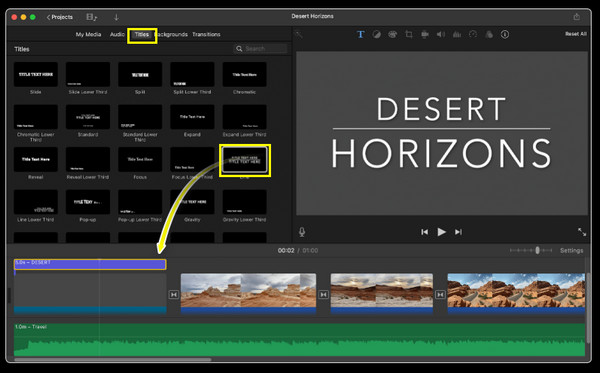
Hur man lägger till text till inspelningar med foton på Windows
Är du medveten om att du också kan använda Windows Photos-appen för att lära dig hur du lägger till text till skärminspelningar? Lyckligtvis har Windows-användare den inbyggda Photos-appen som kan göra grundläggande textredigering! Även om den inte är lika funktionsrik som annan videoredigeringsprogram, tillhandahåller appen de nödvändiga verktygen för att överlägg text till dina inspelningar, så att du kan lägga till titlar, bildtexter och enkla textrutor.
• Importera din videoinspelning i appen Foton, klicka på knappen "Redigera och skapa" och välj "Redigera" för att öppna videoredigeraren. Leta upp ikonen "Text" i verktygsfältet och klicka sedan på den för att inkludera en textruta i din inspelning.
• Efter det skriver du önskad text, väljer teckensnitt och färg, stil och justerar storleken så att den passar dina preferenser. Dra och släpp rutan till önskat område i videoramen.
• När du är okej med det, klicka på "Spara"-knappen för att ladda ner den redigerade skärminspelningen med text till dina datorfiler.
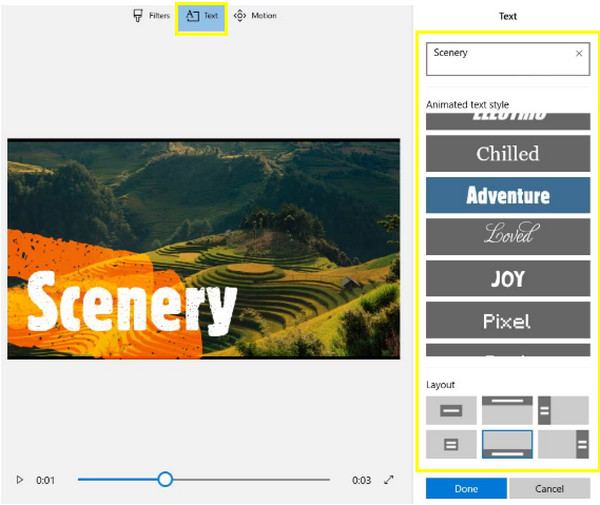
Lägg till text till inspelningar via InShot [Android/iPhone]
InShot är en berömd redigeringsapp på Android- och iOS-enheter, så om du föredrar att använda din telefon för att lägga till text till skärminspelning kan det här verktyget vara mycket effektivt! Den här programvaran har ett vänligt gränssnitt med ett gäng textstilar, teckensnitt och animeringsalternativ, vilket gör det enkelt för dig att skapa engagerande och professionellt utseende videor när du är på språng. Så gör din video och telefon redo och kolla in stegen nedan för hur du lägger till text till skärminspelningar på iPhone och Android:
• Kör InShot-appen och öppna skärminspelningen från enhetens foto/galleri. Tryck på knappen "Text" i redigeringsgränssnittet och skriv din text i rutan.
• Anpassa den nu genom att välja typsnitt, färg, storlek och effekter som skuggor, konturer eller 3D. Du kan också lägga till animationer som bilder, tona in/ut, etc. Placera sedan textrutan på önskad plats.
• Om du vill kan du lägga till flera textrutor för titlar, undertexter, bildtexter eller andra element. Om du är klar trycker du på knappen "Exportera" och sparar den på din enhet.

Slutsats
Med inbyggda verktyg som iMovie för Mac och Foton för Windows-användare kan du sömlöst lägga till text till skärminspelning på din dator. Under tiden, för mobiltelefoner, kan appar som InShot lägga till text och redigera dina videor. Bortsett från det kanske du vill ha en mer sömlös och effektiv lösning som låter dig lägga till text till skärminspelningsprocessen, så skaffa 4Easysoft skärminspelare för dig! Om du vill spela in självstudiekurser eller andra aktiviteter, kommer programmets realtidsanteckningsverktyg att effektivisera arbetsflödet och förbättra dina projekt, allt samtidigt som hög video- och ljudkvalitet bibehålls.
100% Säker
100% Säker


